如何清理虛擬雲主機磁盤空間 操作場景 當網站頁面打開報錯磁盤空間超出購買容量時,網站停機。本文檔指導您如何通過文件管理器清理磁盤空間
前提條件 登錄官網控制中心,選擇左側産品管理中雲虛擬主機,選中需要操作的虛擬主機點擊管理按鍵,進入雲虛擬主機管理後台。
如下圖所示:
具體步驟:
1.虛擬主機管理後台查看主機狀態。
如圖所示: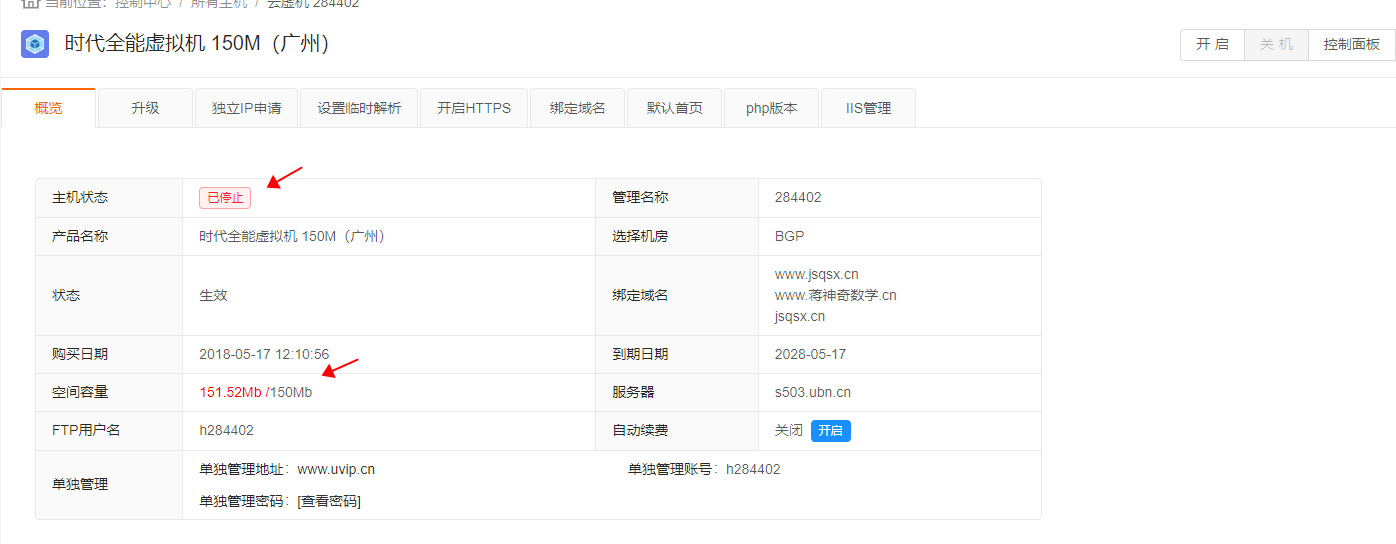 注:打開管理後台發現磁盤容量超出,主機狀態顯示已停止。
注:打開管理後台發現磁盤容量超出,主機狀態顯示已停止。
2.點擊開啓按鈕,開啓主機狀態爲已停止的主機
如下圖所示: 可通過控制面板參看磁盤占用明細
可通過控制面板參看磁盤占用明細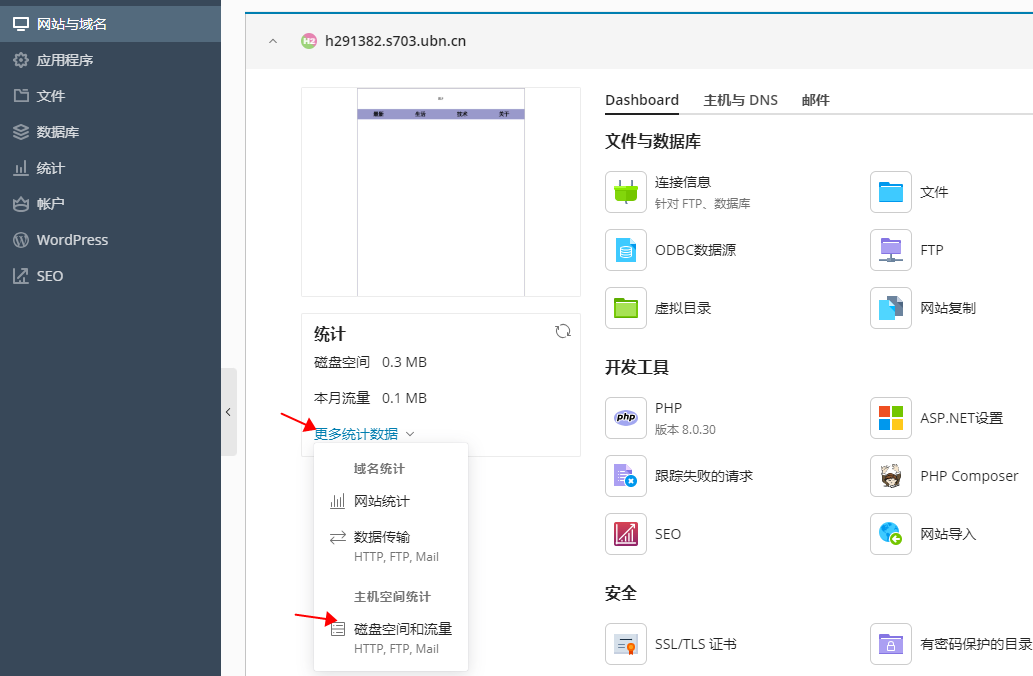

3.主機開啓後,狀態顯示爲運行中。點擊控制面板按鈕,進入主機控制面板管理。
如圖所示: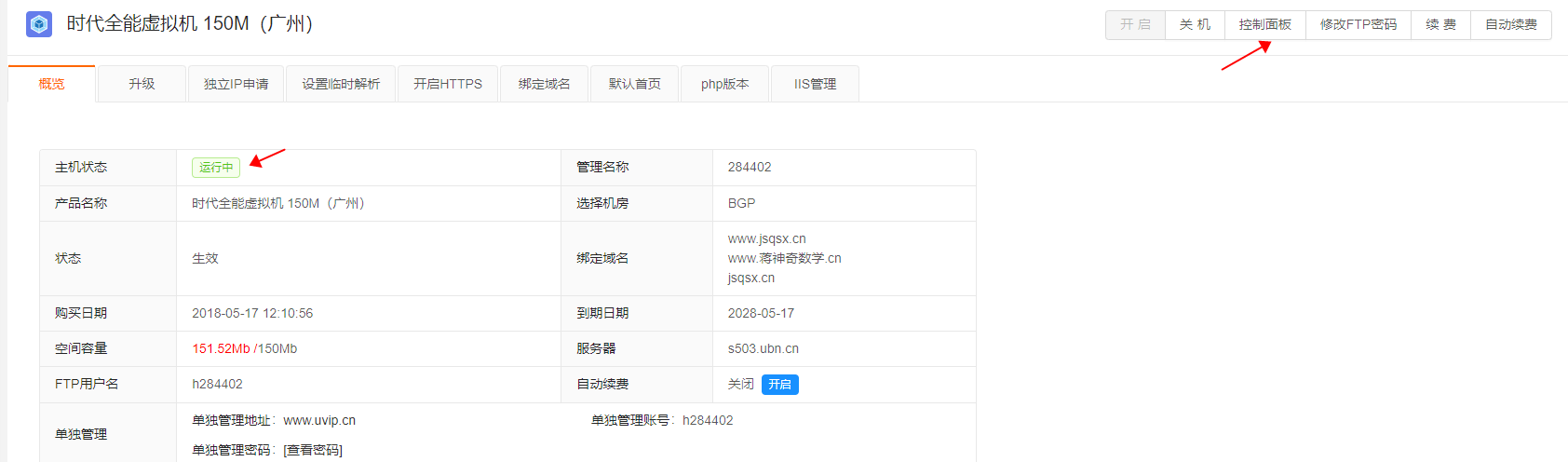
4.進入控制面板後,點擊左側文件按鈕,打開文件管理器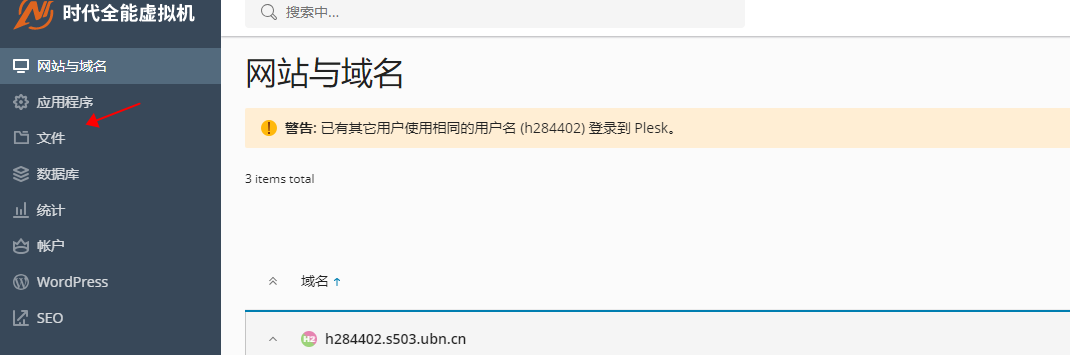
5.選中所有文件夾查看大小,找出占用空間大的目錄,進入查找大文件刪除
選中文件夾->點擊更多->計算大小->進入文件夾->刪除文件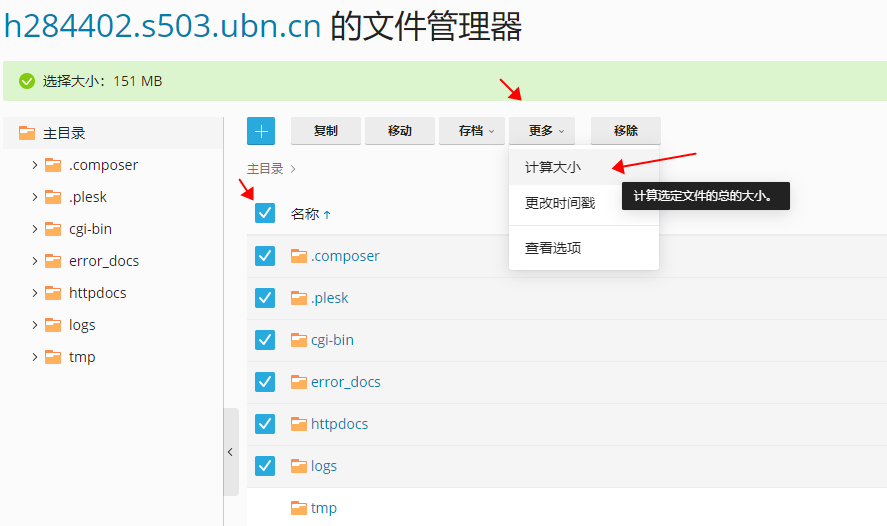 點擊計算大小後,文件夾末尾會顯示每個文件夾的大小,進入占用空間最大的文件夾。
點擊計算大小後,文件夾末尾會顯示每個文件夾的大小,進入占用空間最大的文件夾。 示例中進入了httpdocs文件夾,找到壹個閑置的壓縮包文件
示例中進入了httpdocs文件夾,找到壹個閑置的壓縮包文件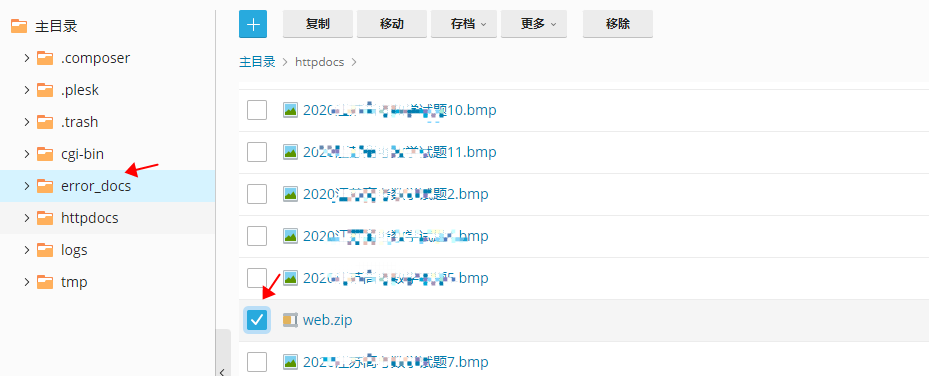 選中需要刪除的文件點擊刪除
選中需要刪除的文件點擊刪除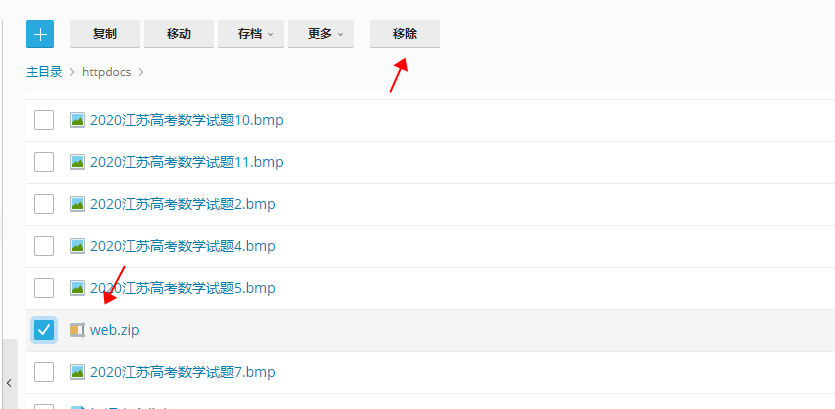 注:logs文件夾中的內容最多占用10M,系統會自動刪除,人工可能無法刪除。
注:logs文件夾中的內容最多占用10M,系統會自動刪除,人工可能無法刪除。
6.清理完成之後,點擊左側網站與域名按鈕,點擊刷新按鈕,刷新磁盤統計
如圖所示: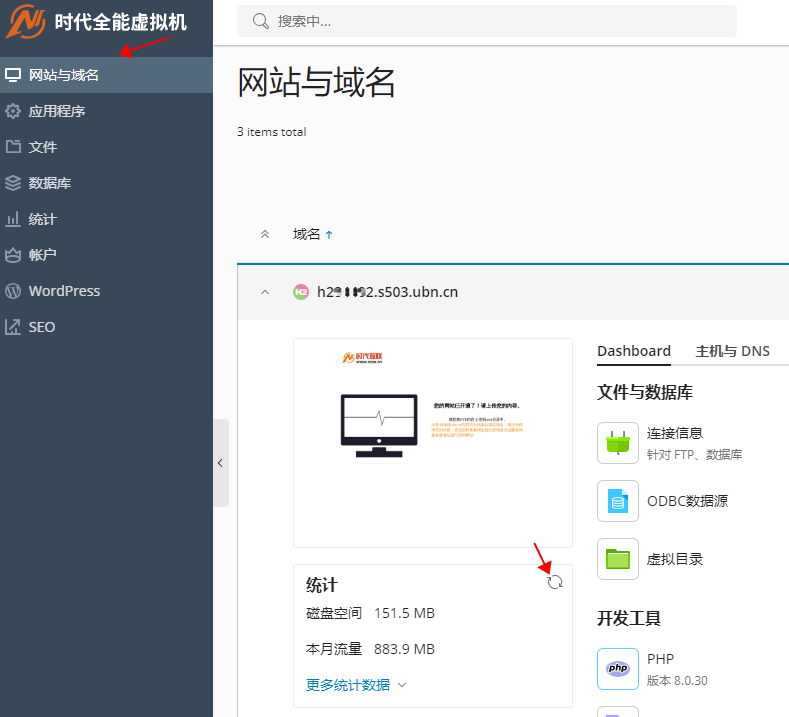 注:如清理之後磁盤容量還是超出購買容量,則需要再次重複上面步驟進行清理。或選擇擴容主機參考如何容量擴容
注:如清理之後磁盤容量還是超出購買容量,則需要再次重複上面步驟進行清理。或選擇擴容主機參考如何容量擴容